Indholdsfortegnelse
Hvis du forsøger at dele en mappe eller fil i SharePoint, og "Alle med linket" er gråtonet (deaktiveret), skal du læse videre nedenfor for at løse problemet. I SharePoint Online kan du dele en mappe (eller en enkelt fil) ved hjælp af indstillingen "Del" i menuen til andre brugere i din organisation eller til eksterne brugere ved at sende dem en e-mailinvitation med linket til den delte mappe eller fil til andre brugere i din organisation eller til eksterne brugere ved at sende dem en e-mailinvitation med linket til den delte fil.mappe/fil.
Som standard har folk i din organisation tilladelse til at få adgang til dine delte SharePoint-filer, men for folk uden for din organisation skal du aktivere Ekstern deling på SharePoint-webstedet, fordi den som standard er deaktiveret.

I denne vejledning lærer du, hvordan du aktiverer delingsmuligheden "Alle med linket" (ekstern deling) på SharePoint for brugere uden for din organisation.
Sådan FIXER du: SharePoint Sharing Option 'Alle med linket' er gråtonet.
Følg nedenstående trin for at aktivere indstillingen "Alle med linket" i SharePoint:
Trin 1. Aktiver ekstern deling på organisationsniveau.
Hvis du vil tillade ekstern deling på et websted i SharePoint, skal du først tillade det på organisationsniveau. Det gør du:
1. Login til Office 365 Admin center og klik på SharePoint.
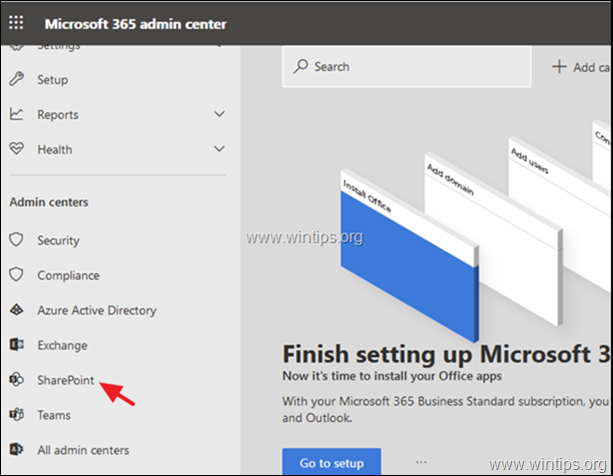
2. På SharePoint-administrationscenter klik Deling til venstre, og så...
a. Træk bjælken under SharePoint til toppen (Anyone). *
b. Vælg "Alle med linkmuligheden".
c. Vælg tilladelsesniveauet for de delte filer. (Vis eller Rediger)
d. Rul nedad, og klik på Gem .
Info: Indstillingen "Alle" giver brugerne mulighed for at dele filer og mapper ved hjælp af links, som giver alle, der har linket, adgang til filerne eller mapperne uden at skulle autentificere sig. Denne indstilling giver også brugerne mulighed for at dele websteder med nye og eksisterende gæster, der autentificerer sig.
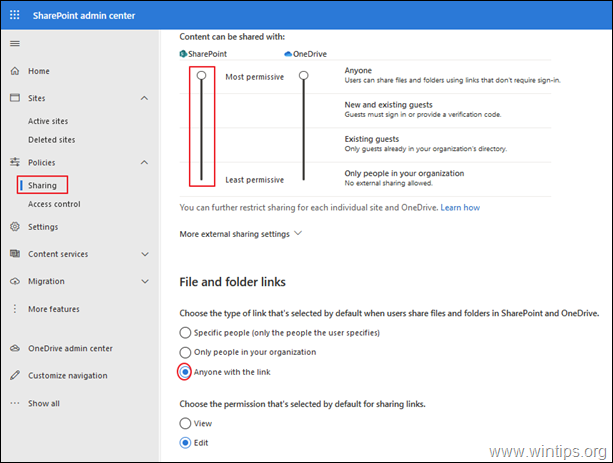
Trin 2. Aktiver ekstern deling for SharePoint-webstedet.
Det næste skridt er at aktivere Ekstern deling på det websted, der indeholder den fil eller mappe, som du vil dele med alle, der har et link. Det gør du:
1. På SharePoint administrationscenter, klik Steder og derefter Aktive steder.
2. Vælg det sted, du vil dele filer fra, og klik på Deling.
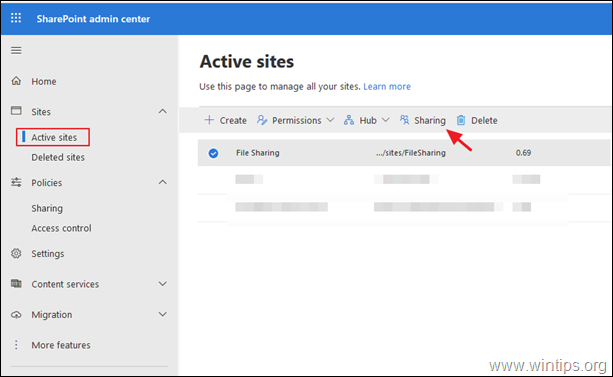
3. Fra Ekstern deling muligheder, skal du vælge Alle og klik på Gem.
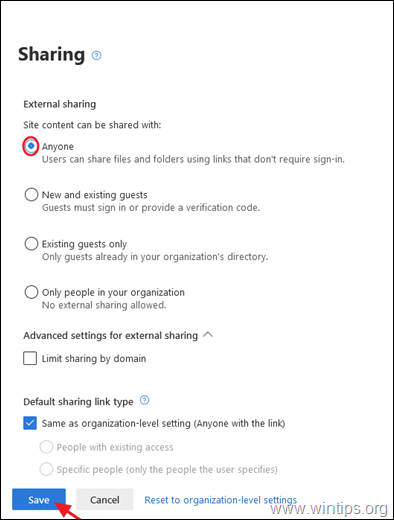
4. Det var det. Åbn nu SharePoint-webstedet, naviger til biblioteket Dokumenter, vælg den fil eller mappe, som du vil dele, og du vil se, at indstillingen "Alle med linket" er aktiveret. *
* Info: Hvis du vælger "Alle med linket", kan brugere med linket (i eller uden for din organisation) få adgang til filer og mapper uden at skulle logge ind eller angive en kode. Disse brugere kan kun se eller redigere (hvis du har "Tillad redigering" i linkindstillingerne) den specifikke fil eller mappe, du har delt ved hjælp af "Alle med linket".
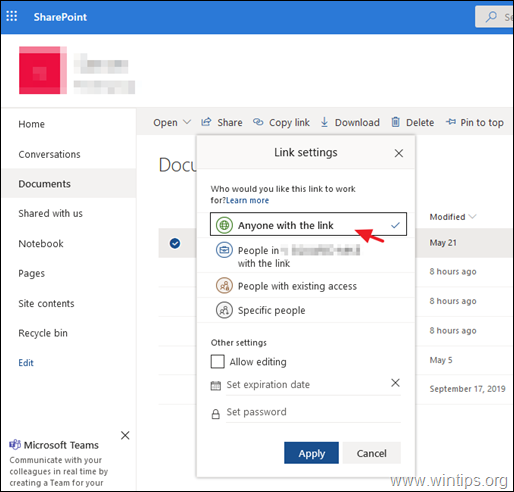
Lad mig vide, om denne guide har hjulpet dig ved at skrive en kommentar om dine erfaringer. Synes godt om og del denne guide for at hjælpe andre.

Andy Davis
En systemadministrators blog om Windows





